Sélection#
La sélection désigne les éléments qui seront la cible de nos actions. Les sélections fonctionnent sur les objets visibles de la scène courante. Blender a des méthodes de sélection avancées. À la fois en Mode Objet en Mode Édition.
Sélections et objet actif#
Blender distingue entre deux états différents de sélection :
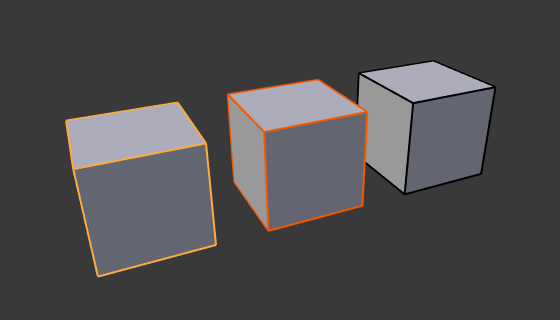
L’objet actif en jaue, l’objet sélectionné en orange, et l’objet non sélectionné en noir.#
En Mode Objet le dernier élément (dé)sélectionné est appelé “l’objet actif” et a un contour jaune (les autres sont en orange). Il y a au plus un objet actif à tout moment.
Beaucoup d’actions dans Blender utilisent l’objet actif comme référence (par exemple les opération de liaison). Si vous avez déjà une sélection et que vous devez faire qu’un autre objet soit l’objet actif, simplement sélectionnez-le à nouveau avec Maj-LMB.
Tous les autres objets sélectionnés sont simplement sélectionnés. VOus pouvez sélectionner n’importe que nombre d’objets. Pour changer une propriété ou pour effectuer une opération sur tous les objets sélectionnés (os, et bandes du Séquenceur) maintenez Alt, pendant la confirmation.